Upgates- Come impostare il codice di misurazione?
Come impostare il codice di misurazione?
Il codice di misurazione viene utilizzato in modo da poter monitorare il rendimento dei tuoi annunci, ottenere statistiche dettagliate e utilizzare altre funzionalità per migliorare i risultati. Di seguito troverai una semplice guida su come impostare un codice di tracciamento nel tuo negozio online.
Inserimento del codice di misurazione Tanganica Pixel nel negozio online
- Accedi all'amministrazione Upgates.
- Nel menu a sinistra, vai su Componenti aggiuntivi → Codici di conversione personalizzati.
- Nella sezione Codici che si trovano in tutte le pagine, inserisci il seguente codice di tracciamento nel campo Il codice si trova tra i tag <head>e</head>:
<!-- Tanganica pixel --> <script>(function (w, d, s, l, i) {w [l] =w [l] || []; w [l] .push ({'gtm.start':new Date () .getTime (), event: 'gtm.js'}); var f=d.getElementsByTagName (s) [0], j=d.createElement (s), dl=l! ='Livello dati'? ' &l='+l:»; j.async=true; j.src=' https://www.googletagmanager.com/gtm.js?id='+i+dl;f.parentNode.insertBefore(j,f);})(window,document,'script','dataLayer','GTM-TRS5RSN ')</script>; <!-- End Tanganica pixel -->
- Salva le modifiche apportate.
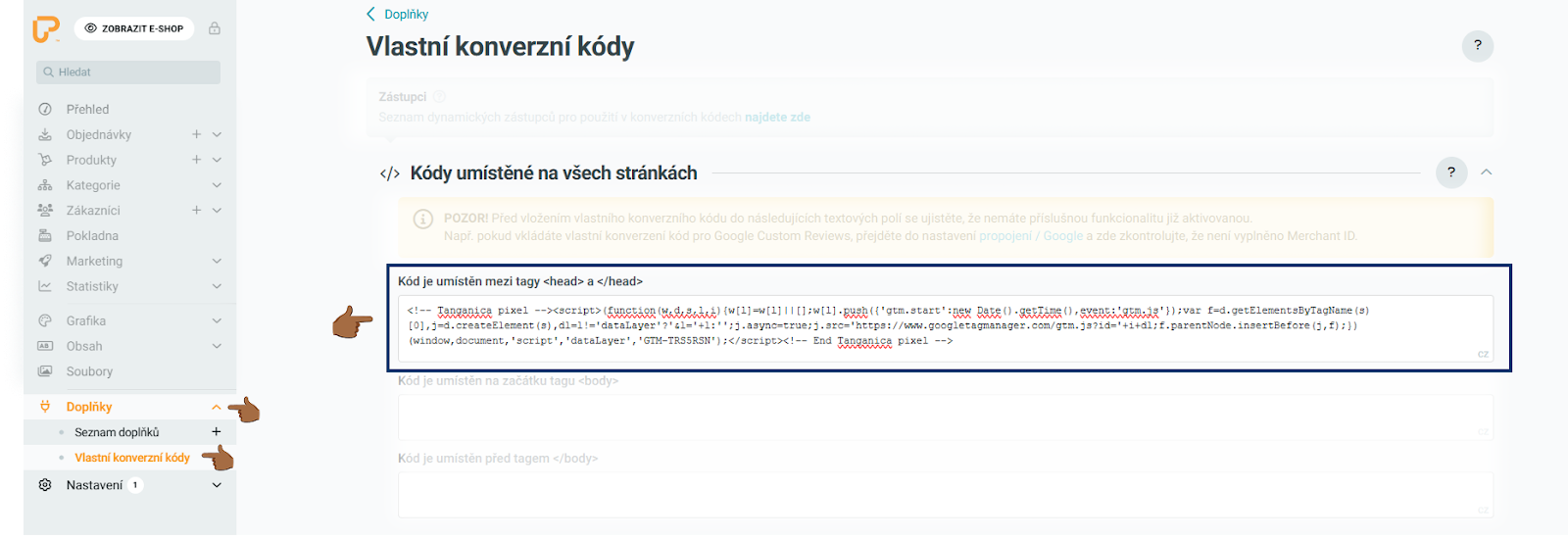
❗ Non dimenticare di verificare se il codice del contatore è impostato correttamente nell'app Tanganica. ❗
Cosa fare se l'applicazione non riesce a trovare il codice di misurazione?
- Assicurati di inserire correttamente il codice tra i tag <head>e</head>.
- Verifica di aver salvato tutte le modifiche.
- Assicurati che il sito web del tuo negozio online sia perfettamente funzionante.
Se ancora non sai cosa fare, contatta il nostro supporto: saremo lieti di aiutarti! 🚀


.svg.png)







